极品桌面背景图片1
桌面背景的设置课件

①单击“浏览”按钮,在“浏 览”对话框中查找计算机中的 图片
②选择一张图片
③单击“打开”按 钮
④预览效果
⑤单击“应用”按钮,再单击“确定” 按钮
选择计算机中的图片设置桌面背景
选择自己的照片设 置桌面背景
照片预览效果
选择自己的照片设置桌面背景
也可以将自己的 绘画作品设置为 桌面背景
②单击“打开”按钮
启动“显示——属性”对话 框
①选择“桌面”选项
卡
③预览图 片效果
④单击“确定” 按钮后,桌面 背景改变。
“拉伸”图片效果
还可以选择“位置”中 的“拉伸、居中、平铺” 设置背景图片的效果。
“居中”图片效果
“平铺”图片效果
选择其他图片作为桌面背景
小提示
单击“显示——属性”对话框中 的“浏览”按钮,在“浏览”对 话框中选择其他图片设为桌面背 景,并查看效果。
①选择自己的绘画作品
绘画预 览效果
选择自己的绘画作品设置桌面背景
桌面背景效果交流:
将自己设置的桌面背景展示给同学
游戏
看桌面背景,猜猜主人个性 不同的人会给自己的计算机选择不同的桌面背 景图片,很多时候,这反映了主人的性格、喜 好或是心情。看看大家设置的桌面背景吧,猜 猜这位主人的情况是什么样的!
小组讨论交流
1、怎样将桌面背景改回原状?
2、你觉得什么样的图片更适合设为桌 面背景? 要求:1、以小组为单位;2、人人参 与交流;3、各组做好记录;4、并确 定一名发言人准备在班上交流(补充式 交流) ;5、时间:5分钟。
拉伸图片效果整理ppt居中图片效果整理ppt平铺图片效果整理ppt整理ppt单击浏览按钮在浏览对话框中查找计算机中的图片整理ppt选择一张图片单击打开按整理ppt预览效果单击应用按钮再单击确定按钮整理ppt选择计算机中的图片设置桌面背景整理ppt选择自己的照片设置桌面背景整理ppt整理ppt选择自己的照片设置桌面背景整理ppt也可以将自己的绘画作品设置为桌面背景整理ppt选择自己的绘画作品单击打开按钮整理ppt绘画预览效果整理ppt选择自己的绘画作品设置桌面背景整理ppt桌面背景效果交流
电脑设置桌面背景操作方法

电脑设置桌面背景操作方法
要设置电脑的桌面背景,按照以下步骤进行操作:
1. 找到电脑桌面上的空白区域,在空白区域上右键点击。
2. 在弹出的菜单中选择“个性化”选项。
如果没有该选项,可以选择“属性”或者“显示设置”。
3. 进入个性化或属性页面后,选择“桌面背景”选项。
4. 在桌面背景页面中,你可以选择现有的预设背景图像,也可以点击“浏览”按钮选择自己喜欢的图片。
如果选择浏览按钮,找到你想要设置为桌面背景的图片,然后点击“确定”或“应用”按钮。
5. 如果你想要调整背景图片的显示方式,可以在桌面背景页面中选择“图片位置”选项。
你可以选择填充、居中、拉伸、平铺等不同的显示方式。
6. 设置完桌面背景后,点击“应用”按钮使更改生效。
注意:以上操作是基于Windows操作系统的方法,不同的操作系统可能会有一些细微的差别。
如何在Windows中设置桌面背景
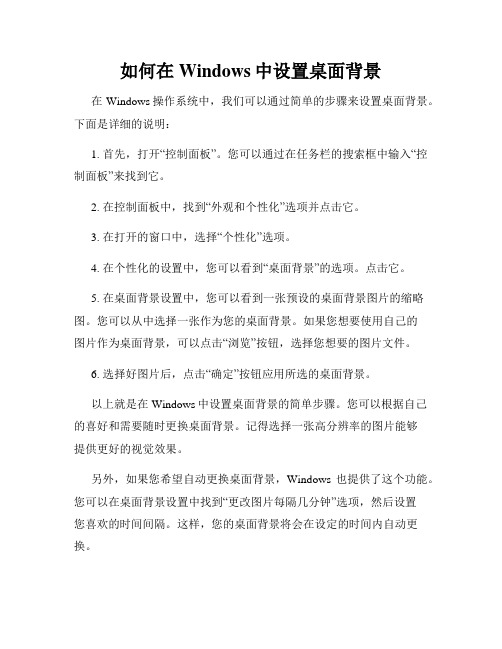
如何在Windows中设置桌面背景在Windows操作系统中,我们可以通过简单的步骤来设置桌面背景。
下面是详细的说明:
1. 首先,打开“控制面板”。
您可以通过在任务栏的搜索框中输入“控制面板”来找到它。
2. 在控制面板中,找到“外观和个性化”选项并点击它。
3. 在打开的窗口中,选择“个性化”选项。
4. 在个性化的设置中,您可以看到“桌面背景”的选项。
点击它。
5. 在桌面背景设置中,您可以看到一张预设的桌面背景图片的缩略图。
您可以从中选择一张作为您的桌面背景。
如果您想要使用自己的
图片作为桌面背景,可以点击“浏览”按钮,选择您想要的图片文件。
6. 选择好图片后,点击“确定”按钮应用所选的桌面背景。
以上就是在Windows中设置桌面背景的简单步骤。
您可以根据自己的喜好和需要随时更换桌面背景。
记得选择一张高分辨率的图片能够
提供更好的视觉效果。
另外,如果您希望自动更换桌面背景,Windows也提供了这个功能。
您可以在桌面背景设置中找到“更改图片每隔几分钟”选项,然后设置
您喜欢的时间间隔。
这样,您的桌面背景将会在设定的时间内自动更换。
总结起来,在Windows中设置桌面背景非常简单。
只需几个简单的步骤,您就可以拥有一个个性化的桌面背景,让您的电脑使用体验更加美观和舒适。
记得根据自己的喜好和需求选择合适的图片,并且可以尝试使用自动更换桌面背景的功能。
希望这篇文章对您有所帮助!。
Windows系统如何设置桌面背景
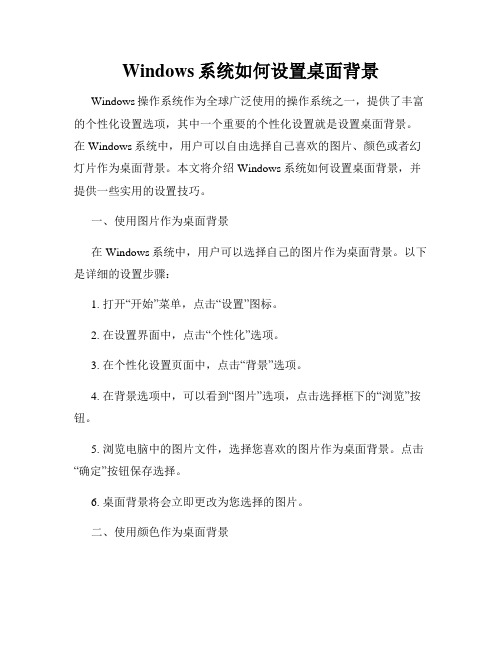
Windows系统如何设置桌面背景Windows操作系统作为全球广泛使用的操作系统之一,提供了丰富的个性化设置选项,其中一个重要的个性化设置就是设置桌面背景。
在Windows系统中,用户可以自由选择自己喜欢的图片、颜色或者幻灯片作为桌面背景。
本文将介绍Windows系统如何设置桌面背景,并提供一些实用的设置技巧。
一、使用图片作为桌面背景在Windows系统中,用户可以选择自己的图片作为桌面背景。
以下是详细的设置步骤:1. 打开“开始”菜单,点击“设置”图标。
2. 在设置界面中,点击“个性化”选项。
3. 在个性化设置页面中,点击“背景”选项。
4. 在背景选项中,可以看到“图片”选项,点击选择框下的“浏览”按钮。
5. 浏览电脑中的图片文件,选择您喜欢的图片作为桌面背景。
点击“确定”按钮保存选择。
6. 桌面背景将会立即更改为您选择的图片。
二、使用颜色作为桌面背景如果不想使用图片作为桌面背景,Windows系统也提供了使用纯色作为桌面背景的选项。
以下是设置步骤:1. 打开“开始”菜单,点击“设置”图标。
2. 在设置界面中,点击“个性化”选项。
3. 在个性化设置页面中,点击“背景”选项。
4. 在背景选项中,可以看到“颜色”选项,点击选择框下方的颜色样本。
5. 在颜色选择器中,选择您喜欢的颜色。
可以选择预设的颜色样本,也可以点击“自定义颜色”进行更精确的调整。
6. 确定选择后,桌面背景将会更改为所选的颜色。
三、使用幻灯片作为桌面背景除了静态图片和纯色,Windows系统还支持使用幻灯片作为桌面背景,切换不同的图片可以增加桌面的变化和活力。
以下是设置步骤:1. 打开“开始”菜单,点击“设置”图标。
2. 在设置界面中,点击“个性化”选项。
3. 在个性化设置页面中,点击“背景”选项。
4. 在背景选项中,可以看到“幻灯片”选项,将其打开。
5. 点击“幻灯片文件夹”,浏览电脑中的幻灯片图片所在的文件夹。
6. 选择您喜欢的幻灯片图片文件夹后,可以设置切换图片的时间间隔。
如何设置Windows系统的桌面背景

如何设置Windows系统的桌面背景Windows系统是广泛使用的操作系统之一,提供了多种个性化设置选项,其中之一就是桌面背景。
桌面背景是我们在使用电脑时所见到的背景图片,它可以表达我们的个性和喜好,同时也能营造一个愉悦的工作环境。
本文将介绍如何设置Windows系统的桌面背景,以及一些额外的技巧和注意事项。
一、更改桌面背景要设置Windows系统的桌面背景,只需要按照以下步骤进行操作:1. 鼠标右键点击桌面的空白处,在弹出的菜单中选择“个性化”选项。
2. 在个性化界面上,点击左侧的“背景”选项。
3. 在“背景”选项卡中,可以选择多种背景类型,如图片、颜色或幻灯片等。
根据个人喜好选择相应的选项。
4. 如果选择“图片”,可以点击“浏览”按钮来添加自己喜欢的图片作为桌面背景。
5. 在选择好背景类型和背景图片后,点击“应用”按钮来确认更改,稍等片刻即可呈现新的桌面背景。
二、调整桌面背景设置除了更改背景图片外,Windows系统还提供了其他一些设置来调整桌面背景的效果和显示方式。
下面是一些常见的功能和调整选项:1. 填充方式:点击“图片”背景设置下的“浏览”按钮后,可以选择所添加的图片的显示方式,例如填充、平铺、居中或拉伸等。
根据图片的大小和个人喜好进行选择。
2. 幻灯片模式:如果选择“幻灯片”背景方式,可以通过点击“浏览”按钮来添加多个图片,系统将会循环播放这些图片。
在“更改图片每隔”选项下,可以设置图片切换的时间间隔。
3. 颜色背景:如果选择“颜色”背景方式,可以点击“自定义颜色”按钮来选择自己喜欢的背景颜色。
4. 个性化调整:在“背景”选项卡中,你还可以在“选择背景图片的位置”下,选择多个文件夹的图片作为桌面背景,以及设置背景图片的显示顺序。
5. 使用锁屏壁纸:Windows系统还提供了锁屏壁纸的设置选项。
在个性化界面上,点击左侧的“锁屏”选项,然后在“背景”下选择自己喜欢的图片或幻灯片作为锁屏壁纸。
可爱的壁纸图片_可爱卡通图片壁纸可爱卡通桌面壁纸_4591(精品)

可爱的壁纸图片_可爱卡通图片壁纸可爱卡通桌面壁纸_4591三维动 可爱的壁纸图片_可爱卡通图片壁纸可爱卡通桌面壁纸_4591三维动流氓兔(10)手机桌面┊极品网文┊极品日记┊桌面分类┊会员登陆┊4591三维动访客留言┊事实上可爱卡通图片壁纸网站首页动漫桌面游戏桌面极品桌面明星桌面其大屏幕手机壁纸下载它桌面热门分类:动漫M M | 韩国卡通桌面| 平面策画| 自然景物| 蔡依林| 1680x1050可爱卡通图片壁纸宽屏| ta singleg标签本类下载排行可爱的壁纸图片花式年华(8张)Q Q 奥运会(22张)(19/22宽屏)Q Q 对比一下可爱手机墙纸图片宠物(4张)小熊维尼II(18你看三维动画手机壁纸张)火影忍者(20)4591三维动流氓兔(13张)童年回顾[一](20张)机器猫(哆啦A 梦)(15张)童年回顾[二](20张)对比一下可爱卡通图片壁纸童话故事(二)(20张)(宽屏) 可爱的壁纸图片我的女神(8)兔八哥SD 可爱卡通桌面壁纸娃娃(21张)三维动画手机壁纸米老鼠和唐老鸭(24)欢乐家庭[4](20张)最近更新的桌面蔡依林2009卡通图片年壁纸自然景物(513)知性美女徐静蕾(二)知性美女徐静蕾自然景物(512)(19宽屏)其实可爱奶瓶仔喜欢壁纸(19宽屏)街头霸王IV (宽屏)动漫M M (1180)(12张)(多格式)可爱卡通桌面壁纸变形金刚2:东山再起(15张)(宽屏)W indow s7(12张)(宽屏)自然景物(511)(8张)(宽屏)M a singlec(50)(8个性可爱手机图片张)(宽屏)Sheeps(二)(18张)Pincel3D (可爱图片壁纸四)(20张)(宽屏)Pincel3D (三)(20张)(宽屏)您的位置:首页& gt; 动漫桌面& gt; 典范动漫对于可爱的壁纸图片流氓兔(13张)& lt;& lt;上一张下一张& gt;& gt;更新时间:2005可爱的手机壁纸图片年5月2日保举程度:站长保举桌面壁纸壁纸大小:87 K三维壁纸数量:想知道艺术创想卡纸手工。
电脑壁纸归纳

电脑壁纸归纳电脑壁纸是指我们在电脑桌面上使用的背景图案,它可以为我们的电脑界面增添多彩的元素,也可以展示我们的个性和风格。
随着科技的进步和人们对美的追求,电脑壁纸也越来越丰富多彩。
下面是对电脑壁纸的归纳,带您一起走进这个视觉盛宴。
1.风景图像类风景图像类壁纸是最广泛使用的电脑壁纸之一,它展示了各种美丽的自然风景,例如蓝天白云、大海美景、山水画、星空、花园等等。
这类壁纸适合那些喜欢旅行和探险的人们,也适合那些想要放松心灵的人们。
2.抽象图像类抽象图像类壁纸不同于具体的风景或事物,主要是通过色彩和图形的表现来展示出独特的个性和艺术感。
抽象壁纸有很高的艺术性和个性化,可以满足那些喜欢独特装饰的人们。
3.明星类明星类壁纸是指图像中出现了明星的影像,这种壁纸通常是制作成大尺寸照片、脸特写或模特广告等形式。
这类壁纸适合那些有着高度狂热爱好的人们,能通过明星的粉丝情感和力量来表达自己的爱意。
4.运动类运动类壁纸展示了各种体育运动中的美景和场景,例如篮球、足球、滑雪、攀岩、自行车等。
这种壁纸适合那些喜欢运动和锻炼的人们,也适合那些爱好各种体育运动的人们。
5.动物类动物类壁纸主要是展示各种动物的形象和生活环境,例如野生动物、家养宠物、水生动物等等。
这种壁纸适合那些喜欢动物的人们,也适合那些想要放松心情的人们。
6.游戏类游戏类壁纸主要是展示各种游戏中的场景和角色,例如电子游戏、棋牌游戏等等。
这种壁纸适合那些喜欢游戏和游戏玩家们。
7.节日类节日类壁纸主要是展示各种节日的场景和元素,例如圣诞节、情人节、万圣节、新年等。
这种壁纸适合那些喜欢庆祝各种节日的人们,能让他们更好地展示自己的心情和个性。
总之,电脑壁纸已经成为了我们生活中不可或缺的一部分,也成为了我们表达自己个性和风格的重要方式之一。
无论是何种类型的壁纸,让它流露出我们的内心情感和美感,让我们的电脑界面更有活力和吸引力。
电脑桌面背景图片及屏幕保护图片设置流程样本

附件3:
电脑桌面背景图片及屏幕保护图片设立流程
一、电脑桌面背景图片设立
1. 先将图片下载保存至电脑;
2. 鼠标右键点击电脑桌面空白处,选取属性;
3. 在弹出“显示属性”设立界面中选取“桌面”选项;
4. 在“桌面”选项中点击“浏览”;
5. 在“浏览”窗口查找并选取已经下载到电脑里桌面背景图片,选中图片后,点击“打开”;
6. 最后点击“拟定”即可。
二、电脑屏幕保护图片设立
1. 先将图片下载保存至电脑;
2. 鼠标右键点击电脑桌面空白处,选取属性;
3. 在弹出“显示属性”设立界面中选取“屏幕保护程序”选项,然后在“屏幕保护程序”下拉菜单中选取“图片幻灯”;
4. 点击“设立”,然后在弹出“图片收藏屏幕保护程序选项”中点击“浏览”;
5. 在弹出浏览窗口中选取下载到电脑中“屏幕保护图片集”,然后点击“拟定”;
6. 在“图片收藏屏幕保护程序选项”和“显示属性”中点击“拟定即可”;
7. 某些电脑中没有第3步所示“图片幻灯”屏幕保护程序,请将“附件4”中《图片幻灯程序》复制到“我电脑”C:\WINDOWS\system32文献夹中即可。
